Krok 1: Ustawienie OBS
Parametry streamingu oferowane przez program OBS domyślnie są dostosowane do średniej mocy komputerów, przez co właściciele słabszych urządzeń muszą dodatkowo dostosować parametry techniczne, aby znaleźć równowagę między jakością transmisji a komfortem jej prowadzenia.
Uwaga! Jeśli urządzenie ma niewystarczające parametry, transmisje w 4K i 1440p na pewno będą niedostępne. Lepiej ustawić niższe rozdzielczenie i inne ustawienia, ponieważ w przeciwnym razie normalne korzystanie z komputera podczas transmisji będzie problematyczne.
Kreator ustawień, który otwiera się przy pierwszym uruchomieniu programu, można wywołać ponownie. Ta opcja zakłada automatyczne określenie parametrów w zależności od specyfikacji komputera, jednak poprawność działania tej funkcji jest dość kontrowersyjna. Lepiej ustawić parametry samodzielnie:
- Otwórz listę "Plik" i wybierz opcję "Ustawienia".
- Używając panelu po lewej stronie, przejdź do sekcji "Wyjście". W formularzu "Tryb wyjścia" wybierz "Rozszerzony".
- Zacznij od ustawienia kodera: wybierz odpowiednią opcję, jeśli w komputerze zainstalowana jest karta graficzna od NVIDIA. Jak twierdzą przedstawiciele firmy, to ustawienie znacznie zwiększa wydajność urządzenia. Jest obecne w wielu, w tym niektórych modelach nieprzeznaczonych do gier. Możliwe, że twój komputer nie obsługuje tej technologii od NVIDIA, ale jest zgodny z QuickSync. W takim przypadku wybierz właśnie tę opcję. Jeśli nie ma odpowiedników, pozostaw wartość domyślną.
- Aby zarządzać bitrate'em, wybierz CBR.Ten parametr jest zalecany zarówno dla Twitcha, jak i dla YouTube.
- Odznacz opcje "Korekcja psychowizualna" oraz "Przewidywanie". Te parametry nie przyniosą szczególnych korzyści, jeśli nie planuje się nagrywania dynamicznych gier z dużą ilością animacji (różne wyścigi i gry arcade). Zmień bitrate zgodnie z parametrami platform. Na przykład, dla 1080p i 30 FPS wystarczy 4500 kbit/s na Twitchu i od 3000 do 6000 kbit/s na YouTube.
Czytaj także: Właściwy wybór bitrate
- Wybierz preset "Maks. wydajność" lub, jeśli planujesz streaming z niską latencją (w tym trybie nie działa przewijanie), "Niska latencja, maksymalna wydajność".
- Użyj profilu "high".
- Przejdź do zakładki "Nagrywanie" i ustaw w niej te same parametry. Ponadto, zdecydowanie zaleca się nagrywanie streamu na SSD, a nie na HDD: dyski SSD mają znacznie wyższą prędkość niż dyski twarde.
Więcej informacji: Czym różnią się dyski magnetyczne od twardzieli
- Otwórz zakładkę "Audio". Ustawienia tutaj nie zajmą dużo czasu: oferowana jest niewielka liczba opcji dotyczących wydajności komputera. Jedną z nielicznych opcji w tej sekcji, która dotyczy tematu artykułu, jest częstotliwość próbkowania. Użyj, jak w większości ścieżek audio (w tym hitów muzycznych), częstotliwości 44,1 kHz. Nie warto ustawiać nic wyższego, na przykład 48 kHz, ponieważ nie przyniesie to znaczącej poprawy jakości dźwięku: taka częstotliwość jest zazwyczaj używana w nagraniach audio w formatach bezstratnych.Naciśnij "OK", aby zapisać zmiany i zamknąć okno ustawień.
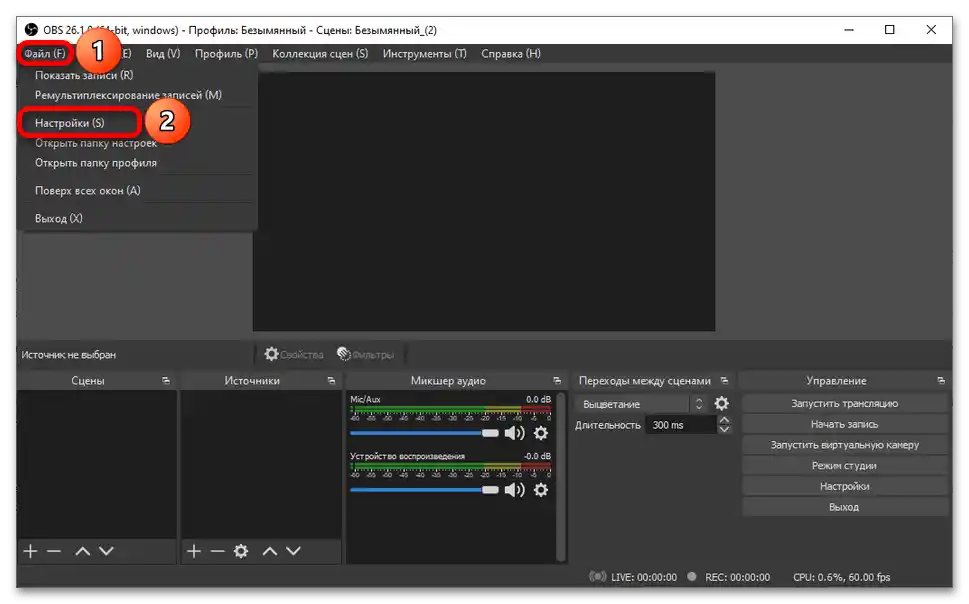
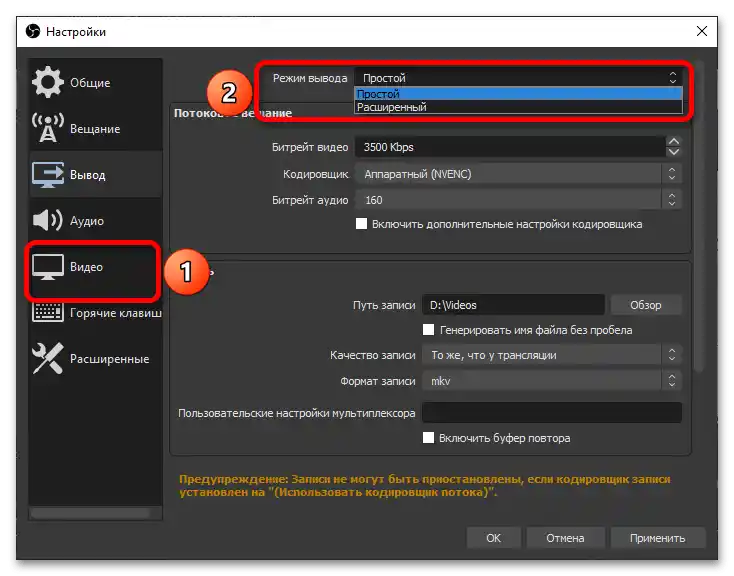
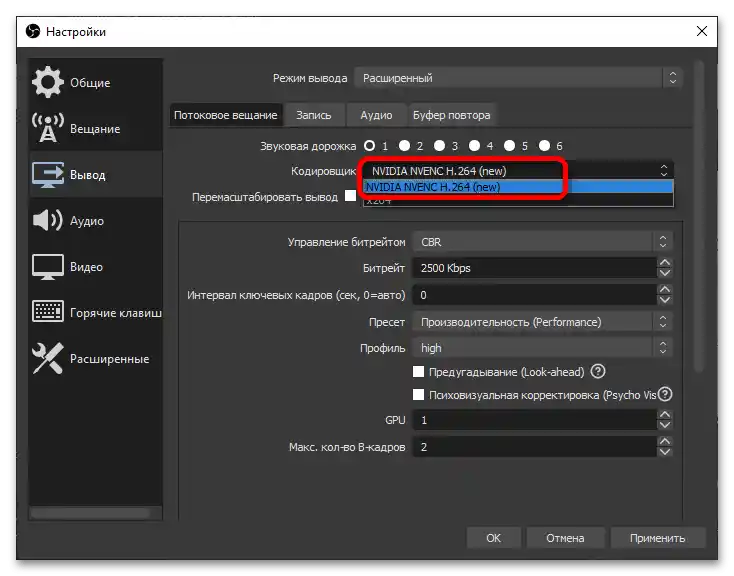
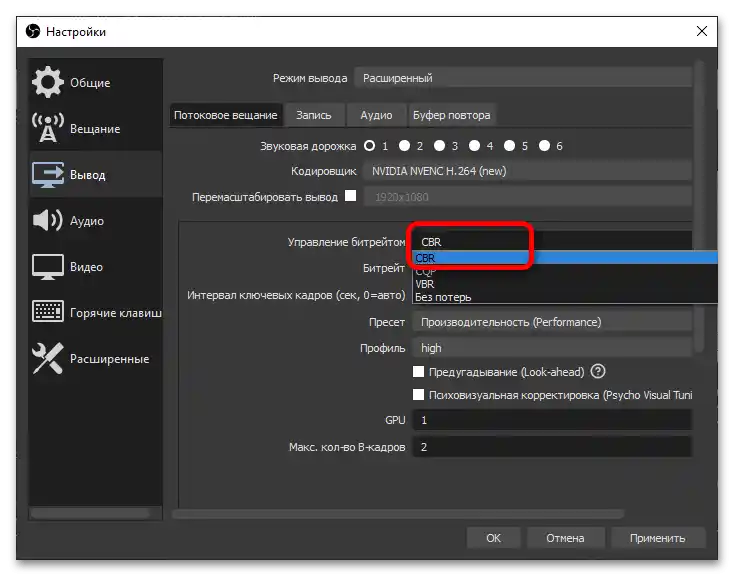
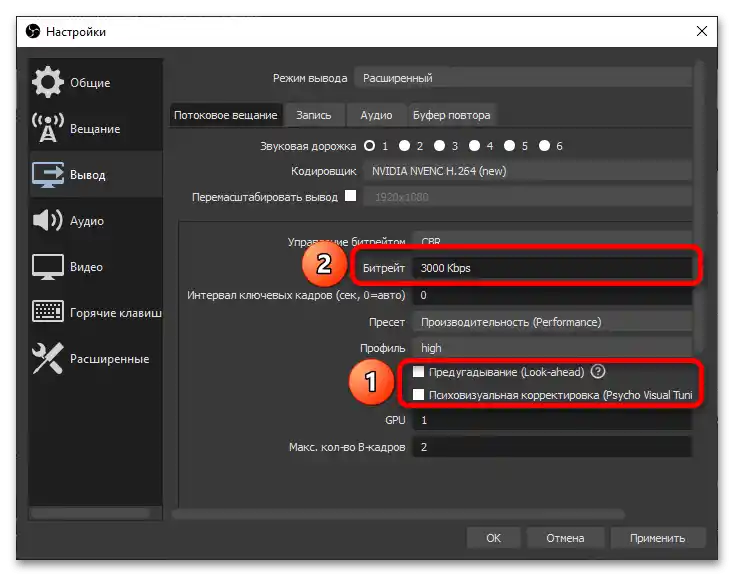
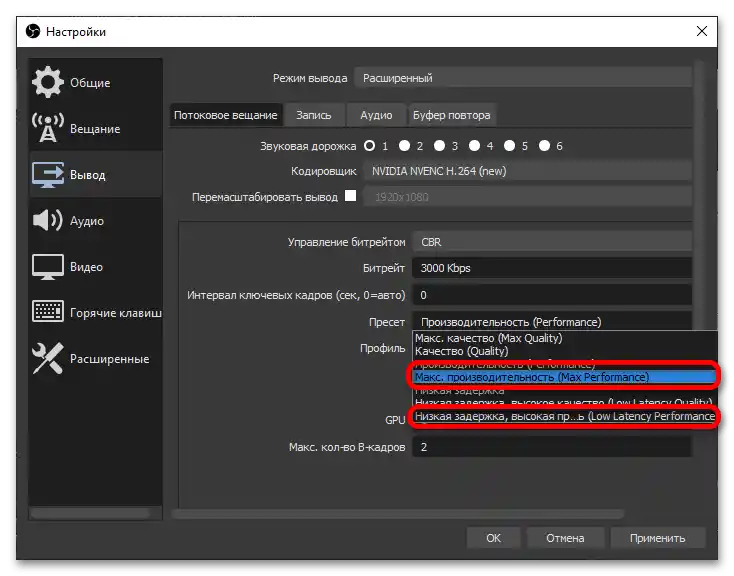
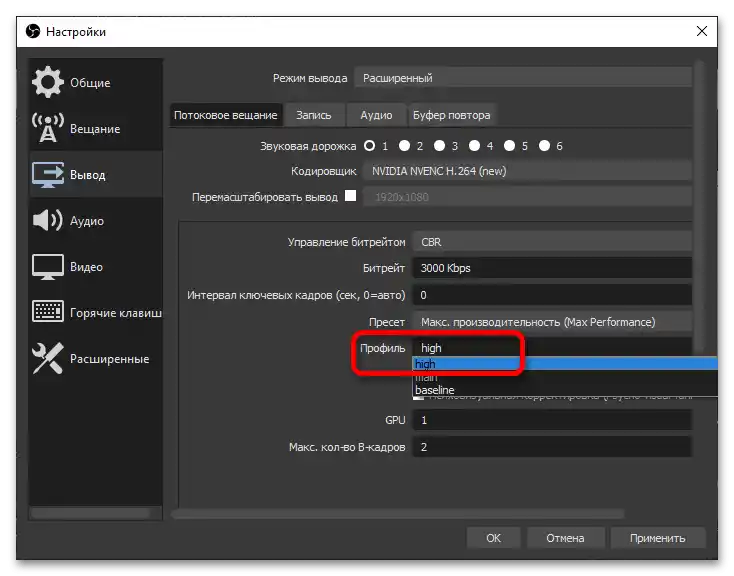
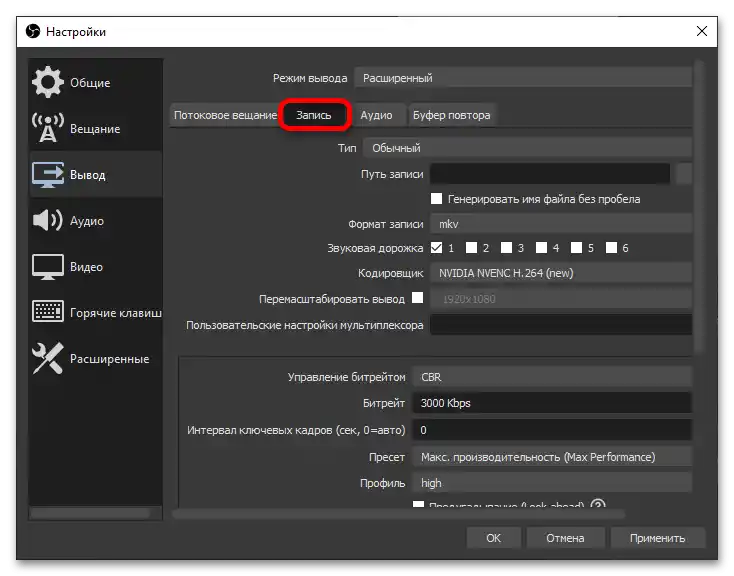
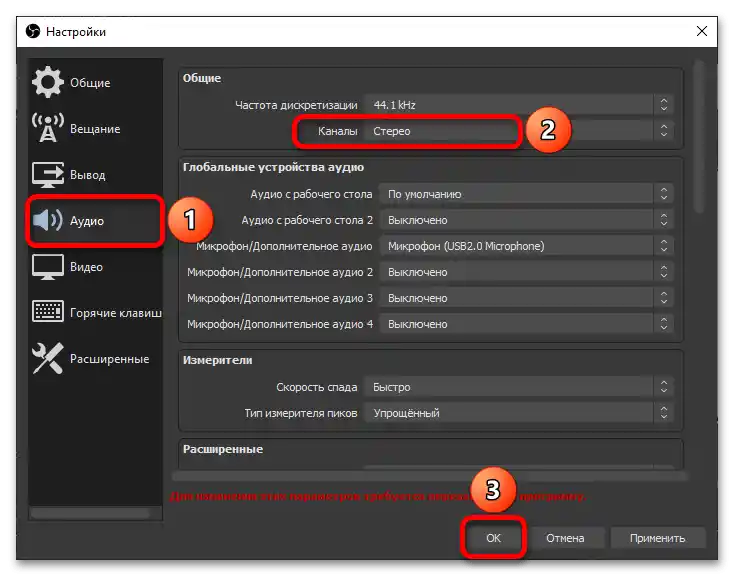
Ważne! W sekcji "Audio" w liście "Kanały" nie ustawiaj żadnych innych opcji, poza "Mono" lub "Stereo": dźwięk przestrzenny nie jest obsługiwany przez większość platform streamingowych, a próba jego przesłania tylko zwiększy obciążenie komputera.
Krok 2: Rozpoczęcie transmisji
Dalsza procedura zależy od platformy, na której będzie emitowana transmisja na żywo. Można prowadzić transmisję na kilku platformach jednocześnie, korzystając z funkcji restreamingu oferowanych przez zewnętrzne serwisy.
Szczegóły:
Konfiguracja OBS do streamingu na Twitch
Konfiguracja i uruchomienie streamu na YouTube
Streaming na YouTube i Twitch jednocześnie